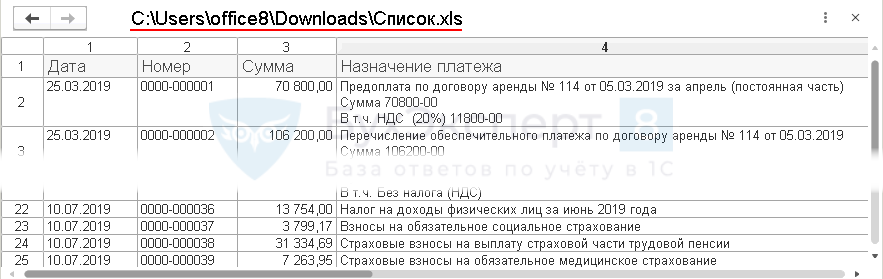В этой статье мы расскажем об ошибке доступа к файлу 1с. Как решить возникшую проблему, что это за баг и еще немного об этом.
Ошибка доступа к файлу 1C 8.3
«1С: Предприятие» — система программ для автоматизации, улучшения и упрощения деятельности различных сфер компании, начиная от бухгалтерии и заканчивая учетом. 1С: возможности при правильной настройке безграничны . Для предпринимателя — нужно найти хороших программистов.
Нет ни одной программы в современном мире, как бы хороша она не была без ошибок и проблем. Такое случается и с нашим приложением. В ряде случаев виноват в этом криворукий программист. Многие проблемы вы не сможете решить без его участия, но некоторые, вам подсилу и самому.

Причины возникновения
Случается, что люди, которые используют данную прогу сталкиваются с проблемой при запуске программы.
Способы решения
По наименованию явившегося бага поймем что происходит с системой — нет прав для доступа к файлу. Такое случается если юзер создает копию базы и подключает ее. Также ошибка бывает в результате попытки открыть файл по сетевому доступу.
Первостепенное что мы делаем в таком случае — проверяем доступ к файлу. Правая кнопка мыши по файлу -> проверяем стоит ли галочка на «Общий доступ».


Взгляните на права пользователя под которым вы зашли в систему виндоус. У вас должны быть права и на чтение файлов и на запись.

Когда данные к которым нужно получить доступ (база) находится на удаленном (локальном) персональном компьютере — смотрим закладку «Безопасность». В безопасности вы должны убедиться что у пользователя нет запрета на запись.

Предупреждения о проблемах вылазят когда возмущается брандмауэр. Это касается сетевых объектов. Антивирусные программы препятствуют нормальной работе.
Открываем брандмауэр и антивирус и ищем в списке блокируемых программ 1С. Удаляем из списка.

Почистите кеш, ошибки также возникают из-за кеша.
Большой шанс появления ошибки, когда два синонимичных приложения запускаются вместе. К примеру, ЗУП и Бухгалтерия. Если запустить по очереди, проблема исчезнет
Дополнительный способ
Ничего не помогло — воспользуйтесь следующими методами:
Путь к имени файла должен быть допустимым в каталоге отчетов: щелкните вкладку «Вывод». Перейдите на вкладку «Параметры вывода». В поле Имя файла убедитесь, что путь действителен.
Сколько дискового пространства доступно для файла: Откройте Windows Explorer. Выберите Локальный диск (буква диска:), на котором хранится отчет. Щелкните правой кнопкой мыши на локальном диске (буква диска:) и нажмите Свойства. Откроется окно свойств. Проверьте доступное свободное пространство на этом локальном диске.
Убедитесь, что у пользователя есть разрешения на доступ к папке IO_Data: Откройте проводник Windows. Щелкните правой кнопкой мыши основную папку выберите «Свойства».
Перейдите на вкладку «Безопасность». Убедитесь, что у пользователя есть полные права на эту папку и все подпапки. Если вы не можете проверить права доступа, обратитесь к администратору.
Ошибка доступа к файлу ‘…exec.lck’. 5(0x00000005): Отказано в доступе.
Описание ошибки:
Ошибка в конфигураторе базы 1С 8 при попытке сохранения изменений конфигурации:
Ошибка доступа к файлу ‘…exec.lck’. 5(0x00000005): Отказано в доступе.
А так же похожая ошибка:
Ошибка при выполнении операции с информационной базой
Ошибка доступа к файлу ‘…1Cv8.cgr.cfl’. 5(0x00000005):
Отказано в доступе.
Найденные решения:
 Нажатие на изображении увеличит его
Нажатие на изображении увеличит его

Подобная ошибка «Ошибка доступа к файлу. Отказано в доступе» часто встречается при попытке запустить сеанс работы с базой данной, если база файловая, и на каталог с базой не предоставлены права пользователю рабочего места.
Например попытка запуска сеанса работы с базой 1С в режиме 1С: Предприятие.

Будет сопровождаться ошибкой
Ошибка при выполнении операции с информационной базой
Ошибка режима доступа к файлу базы данных ‘D:1C Arhiv[каталог_базы]/1Cv8.1CD’
по причине:
Ошибка режима доступа к файлу базы данных ‘D:1C Arhiv[каталог_базы]/1Cv8.1CD’
 Нажатие на изображении увеличит его
Нажатие на изображении увеличит его

А при попытке открыть базу 1С 8 в режиме конфигуратор будет ожидать похожая ошибка:

Ошибка при выполнении операции с информационной базой
Ошибка доступа к файлу ‘D:1C Arhiv[каталог_базы]1Cv8.cgr.cfl’. 5(0x00000005): Отказано в доступе.
по причине:
Ошибка доступа к файлу ‘D:1C Arhivк[каталог_базы]1Cv8.cgr.cfl’. 5(0x00000005): Отказано в доступе.
 Нажатие на изображении увеличит его
Нажатие на изображении увеличит его

Если Вы встретили все вышеперечисленные формулировки ошибок (наименования фалов могут быть разными, как можно заметить), то скорее всего проблема заключается в нехватке прав пользователя на каталог базы 1С 8.
В данном случае было удивительно, что возникает нехватка прав, хотя получилось запустить базу в режиме конфигуратора и даже внести изменения в код конфигурации. Но вот после нажатия на кнопку «Обновить конфигурацию базы данных (F7)» и в процессе обновления возникала ошибка: «Ошибка доступа к файлу ‘…exec.lck’. 5(0x00000005): Отказано в доступе.»
Было сделано обращение к системному администратору сервера, т.к. он настраивал исходно права и обозначено требование проверить и права и предоставить их для каталога базы 1С, в которой ошибка возникала. Права были предоставлены и ошибка больше не возникала.
Если у Вас достаточно прав на рабочем месте или на сервере, то можно попробовать проверить и изменить настройку доступа к каталогу базы самостоятельно. Если прав нет, то обращаемся к системному администратору с указанием на причину того, что на каталог файловой базы 1С 8 не хватает прав у пользователя рабочего места.
Итак, правой кнопкой на каталоге с базой открываем контекстное меню и переходим в «Свойства»

В открывшемся окне переходим на вкладку «Безопасность». Проверяем для Вашего пользователя из списка «Группы и пользователи» наличие флажков в колонке «Запретить» списка «Разрешения для группы …». Если флажки есть, то их необходимо отключить. Для этого нажимаем кнопку «Изменить».

В открывшемся окне «Разрешения для группы» в списке «Группы и пользователи» выделяя строку с пользователем или группой и в таблице «Разрешения для группы …» ниже в колонке «Запретить» убираем все флажки. Нажимаем кнопку «ОК» в этой форме. И кнопкой «ОК» закрываем форму «Свойства». Пробуем запустить базу. Если нет других «хитрых» настроек прав доступа пользователей на сервере, то это должно помочь и база 1С 8 должна запуститься.

В остальных случаях, если указанное общее действие не помогло, то следует обратиться к системному администратору, объяснив, что … дословно «не хватает прав у пользователя(ей) на папку(каталог) базы 1С».
Оцените, помогло ли Вам предоставленное описание решения ошибки?



© www.azhur-c.ru 2014-2020. Все права защищены. Использование текстов и изображений с данной страницы без письменного разрешения владельца запрещено. При использовании материалов с данной страницы обязательно указание ссылки на данную страницу.
17-03-2022
Журавлев А.С.
(Сайт azhur-c.ru)
Ошибка доступа к файлу
Автор Alex56, 17 июн 2014, 13:31
0 Пользователей и 3 гостей просматривают эту тему.
Нужно постоянно трудиться.
Как я понял проблема с правами.
Нужно постоянно трудиться.
Да, похоже у пользователя нет прав на редактирование фалов в папке с базой.
Цитата: Ildar Ziganshin от 17 июн 2014, 13:31
Здравствуйте, может кто-нибудь сталкивался?
Ошибка при выполнении операции с информационной базой
Ошибка доступа к файлу ‘C:1cСЦТО-21Cv8.cgr.cfl’
по причине:
Ошибка доступа к файлу ‘C:1cСЦТО-21Cv8.cgr.cfl’
Нужно открыть «свойства» папки «C:1cСЦТО-2» и на вкладке «безопасность» проверить что у пользователя Windows, под которым запущен сеанс, есть права на запись.
Имя пользователя можно посмотреть запустив "Пуск" - "Выполнить" - cmd - ENTER
и написать команду "echo %username%"
Нужно постоянно трудиться.
Цитата: 1c-brigita от 17 июн 2014, 17:34
Цитата: Ildar Ziganshin от 17 июн 2014, 13:31
Здравствуйте, может кто-нибудь сталкивался?
Ошибка при выполнении операции с информационной базой
Ошибка доступа к файлу ‘C:1cСЦТО-21Cv8.cgr.cfl’
по причине:
Ошибка доступа к файлу ‘C:1cСЦТО-21Cv8.cgr.cfl’Нужно открыть «свойства» папки «C:1cСЦТО-2» и на вкладке «безопасность» проверить что у пользователя Windows, под которым запущен сеанс, есть права на запись.
Имя пользователя можно посмотреть запустив "Пуск" - "Выполнить" - cmd - ENTER
и написать команду "echo %username%"
Спасибо, мне это тоже помогло.
Исправление ошибки доступа к файлу
Во время работы с программами 1С пользователи 1С Бухгалтерия или других типовых конфигураций на базе платформы 1С Предприятие получают сообщение об «Ошибке режима доступа к файлу» либо об «Ошибке совместного доступа к файлу». Это критическая ошибка, которая не позволяет использовать программу в штатном режиме. Но устранить ее достаточно просто не прибегая к услугам 1С-сервисов, которые предоставляют технические консультации по вопросам использования приложений.
Описание ошибки и способ ее устранения
Сама суть ошибки указана в системном сообщение, которое выдает программа. В случае «ошибки режима доступа» имеет место нарушение прав пользователя, прописанных в операционной системе на компьютере. Чаще всего подобное возникает в случае, если база данных была скопирована и подключена, а после запуска на экране появилось сообщение с указанием адреса объекта в локальной сети.
Чтобы исправить права доступна, необходимо открыть окно Свойства файла с базой данных. После этого найти в нем папку «Общий доступ» и проконтролировать сделанные там настройки. Доступ должен быть открыт для текущего пользователя Windows. Причем как на чтение файла, так и на запись изменений в него.
Если база данных находится не в сети, а на локальном компьютере, соответствующие права доступа размещаются на вкладке «Безопасность». Необходимо удостоверится в том, что в правах не отменено разрешение на запись данных в файл.
Кроме того, ошибки могут возникать и по другим причинам:
- Изменение настроек штатного брандмауэра операционной системы или сторонней программы, которая выполняет аналогичные функции;
- Неправильная настройка антивирусных программ, которые могут блокировать сетевые соединения к определенным объектам.
Чтобы устранить проблему, необходимо добавить файл с базой данных в исключения этих приложений, устранив блокировку.
Иногда проблема с программами 1С может быть связана с кэшем. В этом случае в диалоговом окне указывается путь доступа к папке TEMP. Решить проблему помогает удаление файлов из этой папки.
У неопытных пользователей ошибка доступа к файлу может быть обусловлена попыткой запуска сразу двух приложений на базе 1С Предприятие. Например, 1С ЗУП и 1С Бухгалтерия, одна из которых была базовой.
Если попытки справиться с проблемой не привели к положительному результату или у вас появились другие вопросы, связанные с использование программ и обновлением 1С, обращайтесь за помощью к специалистам компании «ГК в Приоритете». Телефоны для связи указаны в разделе «Контакты».
- Permalink
1С – популярное во многих организациях программное обеспечение, необходимое для создания разнообразных отчетностей. И, согласитесь, не очень приятно, когда хочется приступить к полноценной работе, а вместо этого возникает какая-либо неприятность. Например, ею может быть так называемая ошибка доступа к файлу 1С.
Стоит понимать, что многие люди, использующие данную программу, не являются опытнейшими программистами или сисадминами. Поэтому они могут впасть в панику, так как просто не представляют, как поступать в подобной ситуации.

Естественно, они задают вопрос – что делать?
В этой статье мы разберем эту ситуацию, расскажем, как избавиться от возникшей неприятности.
Методика исправления
Итак, что означает ошибка доступа к файлу 1С? Она означает, что программа пытается обратиться к специальному файлу 1С 8.3, который имеет следующее название — 1Cv8.cdn.
Причиной возникновения подобного сбоя могут стать совершенно разные ситуации. Мы рассмотрим основные из них, для каждого из которых подберем оптимальное решение:
Пользователь разместил программу на локальном ПК
Да, такая ситуация встречается достаточно часто. И ПО может легко потерять права доступа к нужному элементу после банального обновления операционной системы.
Конечно, можно зайти в Центр обновления Windows и запретить установку таких пакетов. Но это может привести к другим неприятностям. Уже с самой операционкой.
Поэтому рекомендуется заводить специальный сервис и размещать компоненты ПО именно на нем.
Другие причины
Если причина – не в нахождении ПО 1С 8.3 на локальном компе, то рекомендуется опробовать следующие процедуры:
- Перепроверить настройки всего оборудования, которое используется для сетевого подключения;
- Сменить DNS-сервер на альтернативный. Его данные обязательно нужно будет указать в настройках, а на всех ПК, которые используют программу – выставить АйПи адреса статичного типа;
- Временно остановить работу таких программ, как антивирусное ПО и брандмауэр. Если это поможет, то всегда выполнять эту процедуру, но затем – не забывать опять активировать защиту операционной системы.
Если все эти действия не принесли результата, то есть еще один эффективный метод:
- Открыть проводник и совершить переход по адресу: C:1cСЦТО-2;
- На последней из открытых папок кликнуть правой кнопочкой компьютерной мышки;
- Выпадет дополнительное меню, в котором следует выбрать вариант «Свойства»;
- Активируется новое окно, в котором следует зайти во вкладку «Безопасность»;
- Убедиться, что у пользователя, который открыл именно этот сеанс Windows, есть необходимые права на запись.

Если их нет – предоставить. Или зайти через учетку, которая подобным разрешением обладает.
Как узнать имя пользователя сеанса Windows
Да, с этим тоже могут возникнуть проблемы. Даже не все опытные пользователи знаю, где можно заполучить такие сведения. На самом деле – все просто:
- Нажав на кнопку «Пуск», перейти к строке, которая называется «выполнить»;
- В нее вбить команду «cmd» и прописать «echo %username%» — не забудьте убрать кавычки;
- Остается нажать на Enter, чтобы получить всю необходимую информацию.

То есть, решается вопрос буквально за одну минуту.
Отзывы
Что делают обычные люди, когда сталкиваются с этой ошибкой? Давайте узнаем через их отзывы:
- Ольга. У нас крупная компания. И для разрешения именно таких вот ситуаций наш босс нанял специального человека. Как только что-то случается с компьютерами, вызываем его, отдыхаем, пока мастер чинит.
- Марина. Раньше постоянно сталкивалась с этим сбоем. Естественно, просила помощи у знакомого. Он пару раз пришел, исправил, потом ему это надоело. Перенес все на ДНС-серверы и больше я с подобным сбоем не сталкивалась.
- Тамара. Действительно, когда нет прав доступа, эта ошибка и возникает. На нашем офисном компьютере заведено несколько учеток. И некоторые не предназначены для работы с 1С. Но иногда забываю об этом. Сажусь за ПК после такого вот человека. И наблюдаю проблему. Раньше перезагружала технику, заходила под своими данными и все решалось. Думала, что именно перезагрузка помогала. А оказывается – доступ в систему с нужными правами.
- Павел. Спасибо за подсказку, а то все не мог разобраться, где именно нужно смотреть имя пользователя, сеанс которого открыт в данный момент времени.
- Игорь. Я переустановил недавно систему. Сначала программа работала прекрасно. Но потом жена потребовала поставить какой-то дополнительный антивирусник. После этого все и началось. Еле додумался, что стоит его отключить, чтобы все разрешилось. И каждый раз заниматься отключением/включением конечно неудобно. Поэтому, не смотря на «хотелки» удалил антивирусное ПО – оставил только то, что было раньше.

При подключении к базе в версий 1С, иногда возникает ошибка доступа к файлу 1Cv8.cdn. Причин этой ошибки несколько.
Первая, она же самая распространенная — база 1С расположена не на отдельном сервере, а на одном из компьютеров локальной сети. Естественно, никакого ДНС-сервера на нем нет, права на папку с базой могут слетать при обыкновенном обновлении Windows — поэтому и теряется сетевой доступ к базе данных.
Остальные причины можно объединить в одну — проблемы с сетью на уровне роутеров, коннекторов, настройки антивируса и брандмауэра, блокирующие сетевые подключения.
Для устранения этой ошибки первым делом надо проверить все сетевые соединения и сетевое оборудование, затем права на папку с базой 1C, сетевые настройки компьютера, настройки антивируса и брандмауэра.
Если проблема будет возникать снова, стоит попробовать установить на компьютер с базой ДНС-сервер стороннего производителя, например Posadis DNS server и настроить его. Затем на других компьютерах локальной сети прописать статичные ip-адреса, а как основной ДНС-сервер указать свежеустановленный, если сеть управляются шлюзом или роутером со своим ДНС-сервером — прописать его адрес в качестве альтернативного.
Ну а на будущее спланировать размещение своей базы 1С на серверной операционной системе, на таких ОС этой ошибки при правильных настройках сети не возникает. Даже необязательно покупать сервер — можно разместить базу 1С в облачном хранилище.
Стабильная и оперативная работа с 1C — важное условие для качественной и своевременной подготовки необходимой отчётности.
Но в случае сбоев файловой системы или в доступе к определённым документам расстраиваться не стоит. В большинстве случаев причины такой проблемы несущественны. Достаточно лишь учитывать основные факторы, которые могут к ним привести.

В статье ниже мы поговорим о диагностике и устранении проблем подключения к файлам в 1С
Практически у всех может возникнуть ошибка подключения к файлу 1Cv8.cdn. Возможны различные причины этой проблемы. Но в любом случае не стоит нервничать — практически всегда удаётся их устранить и восстановить доступ к необходимым данным. Рассмотрим самые распространённые случаи.
1C ошибка доступа к файлу — папка находится на локальном компьютере
Первой и частой причиной на практике становится нахождение нужного файла не на отдельном сервере, а на своём компьютере. В таком случае компьютер не содержит DNS-сервер, возможна потеря прав на папку с данными даже после обычного обновления операционной системы. Из-за этого утрачивается сетевой доступ. Оптимальный вариант, чтобы предотвратить такую ситуацию в будущем, всё же хранить базу непосредственно на отдельном, настроенном для работы сервере.
Среди других распространённых причин можно выделить сбои сети на уровне роутеров, коннекторов, из-за различных настроек брандмауэра, антивируса, которые блокируют необходимые сетевые подключения.
Для решения стоит проверить сетевые соединения, сетевое оборудование. Далее проверяем права на папку, в которой находится база 1C. Проверяем сетевые настройки своего компьютера, антивирусной программы.
При повторном появлении этой проблемы в будущем следует попробовать установить DNS-сервер стороннего производителя.
Далее прописываем на других компьютерах своей сети статичные IP-адреса. Указываем новый сервер в качестве основного DNS-сервера. При управлении сети шлюзом прописываем его как альтернативный.
Но всё же на будущее можем рекомендовать размещать базу 1C на серверной ОС. Благодаря возможностям и особенностям такой платформы удаётся избежать подобных проблем при корректных настройках. Для этого покупка сервера даже не требуется — достаточно стандартного облачного хранилища.
Мы рассмотрели основные причины отсутствия доступа к базе 1C, для их устранения не требуется множество времени — просто немного терпения и действовать по нашей инструкции. Если указанные способы не помогают, требуется более комплексная и профессиональная диагностика сложившейся ситуации, лучше обратиться за помощью системного администратора.
Пользователи, при запуске 1С с удаленных компьютеров могут увидеть ошибку ”Неправильный путь к файлу”.

Рис. 1. Окно с ошибкой
Прежде всего, нужно убедиться:
1.) Включен ли компьютер, на котором содержится база;
2.) Правильно ли прописан путь;
3.) Вставлены ли все сетевые провода или работает ли Wi-Fi.
Если все пункты соблюдены, то скорее всего неправильно настроены сетевые настройки. Обычно они могут слететь при обновлении операционной системы. Для решения данной проблемы мы должны:
Найти папку, в которой лежит база, и нажать по ней правой кнопкой мыши и выбрать пункт “Свойства”.

Рис. 2. Свойство папки с базой
Далее переходим на вкладку “Доступ” и там нажать кнопку “Общий доступ”.

Рис.3. Общий доступ
Появляется окно “Общий доступ к файлам”, там для пользователя “Все” должен быть установлен уровень разрешений “Чтение и запись”.
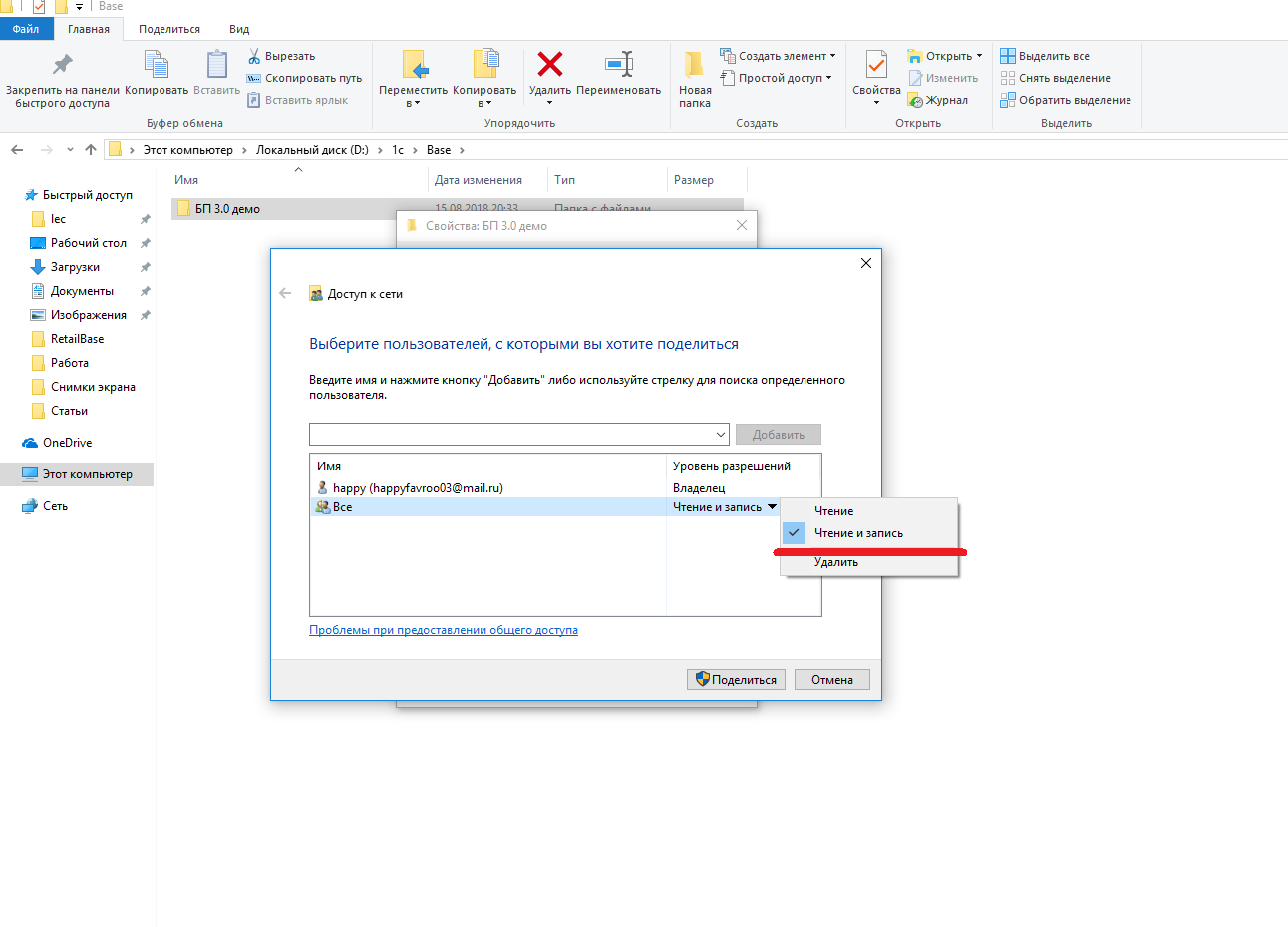
Рис. 4. Настройка доступа к папке
После этого снова будет открыто окно «Свойства папки». В нем нужно проверить вкладку «Безопасность», там должен быть полный доступ для группы «Все».
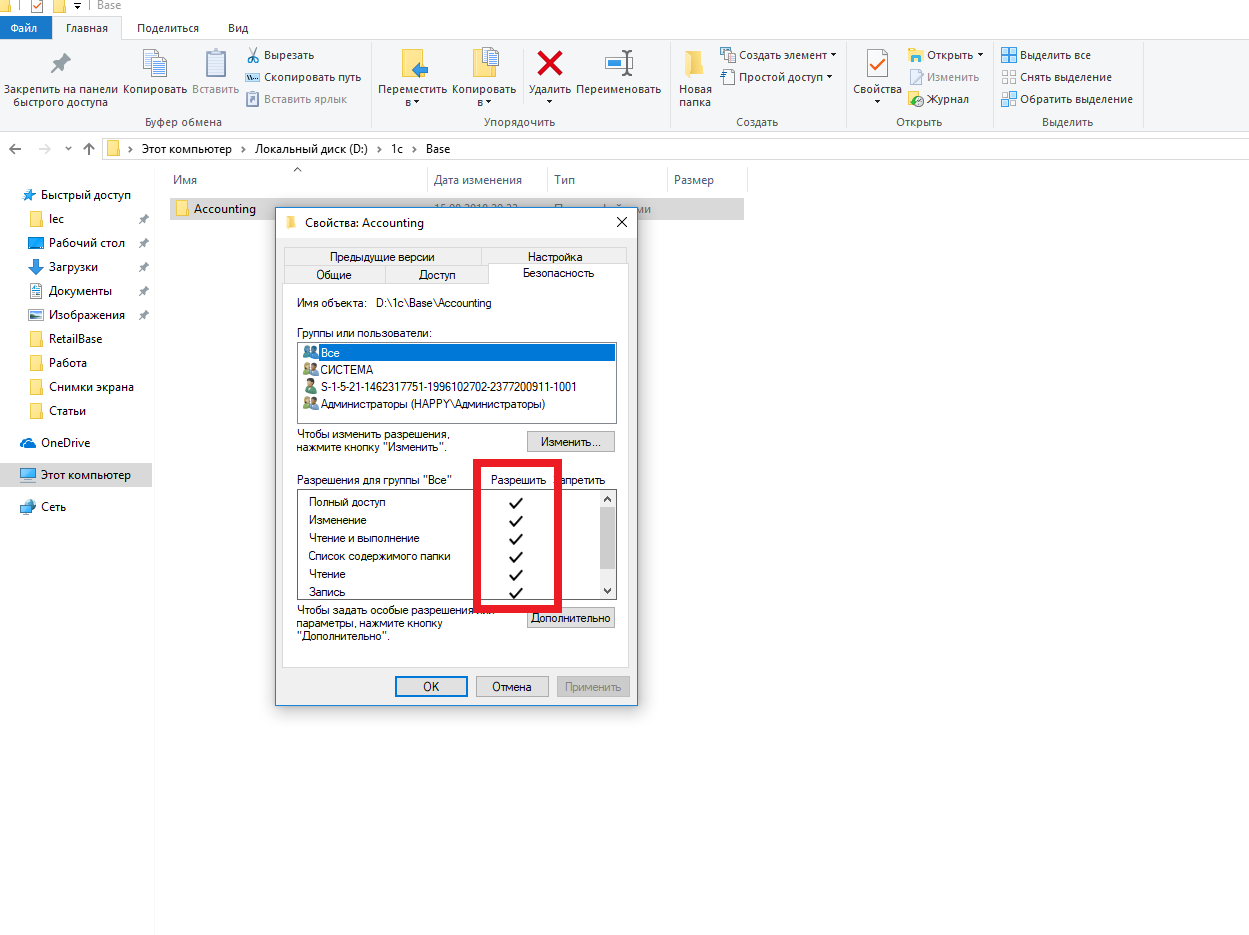
Рис. 5. Проверка полного доступа
Далее нужно нажать правой кнопкой мыши по значку сети внизу справа в углу и выбрать пункт “Открыть параметры сети и Интернет”:

Рис. 6. Открытие параметров сети
Появляется окно, в котором нам нужно выбрать пункт “Ethernet”, и после справа сверху в углу выбрать “Изменение расширенных параметров общего доступа”.

Рис. 7. Изменение расширенных параметров общего доступа
И дальше настроить параметры, как продемонстрировано на рисунках 8-10.

Рис. 8. Сетевой профиль “Частная”

Рис. 9. Сетевой профиль “Гостевая или общедоступная”

Рис. 10. Сетевой профиль “Вне сети”
Если были изменены какие-либо параметры, нажмите кнопку “Сохранить изменения”.
Пивкин Андрей. Специалист Линии консультаций
- Распечатать
Оцените статью:
- 5
- 4
- 3
- 2
- 1
(0 голосов, среднее: 0 из 5)
Поделитесь с друзьями!
Ошибка совместного доступа к файлу 1С 8.3 указывает, что к файлу, захваченному одним процессом, пытается обратиться другой процесс — например, при попытке одновременного использования одного файла разными пользователями в 1С. Пока пользователь, захвативший файл, не закроет его, попытка открыть файл другим пользователем будет блокироваться.
Бухэксперт8 подготовил специальный пример формирования и исправления ошибки в 1С.
Содержание
- Причины ошибки
- Ошибка совместного доступа к файлу в 1С
- Чистка кеша программы
- Настройки блокировки
Причины ошибки
В данной статье мы рассмотрим 3 случая возникновения ошибки доступа к файлу 1С, разберем причины их возникновения и программные доработки, которые позволят избегать подобных блокировок:
- совместный доступ к файлу при работе с отчетами и обработками;
- чистка кеша программы;
- блокировка 1С в настройках системы.
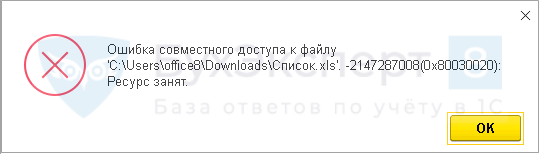
При попытке записи сформированного отчета в файл у пользователя Иванов И.И. появляется ошибка:
Ошибка связана с тем, что другой пользователь, Сидоров Н.П., открыл указанный файл раньше и работает с ним. Пока Сидоров Н.П. не закроет файл, Иванов И.И. не сможет записать отчет.
Ошибка для системного администратора вполне решаема. Он смотрит, кто работает с указанным файлом, анализирует активных пользователей базы и выясняет, кем сейчас занят файл.
Причина ошибки в данном случае — программное формирование имени Список. Если существует возможность самостоятельно менять место для записи файла или его имя, проблема решается очень просто: изменение имени файла на Список1 позволит записать файл без проблем.
Для корректной работы с отчетом желательно изменить программный код при записи данных. Правильное решение — когда файл записывается не в общее место на сетевом диске, а отдельно для каждого пользователя, работающего с отчетом.
Теперь Иванов И.И. и Сидоров Н.П. при работе с отчетом не будут мешать друг другу.
Чистка кеша программы
При отображении в окне ошибки сообщения о блокировке временного файла помогает удаление временных файлов из папки TEMP. Имя файла и место нахождения указывается в окне ошибки.

Во временных файлах сохраняются процедуры и функции, к которым чаще всего обращается программа. Кеши желательно периодически удалять, чтобы исключить появление ошибок при работе с 1С. БухЭкспер8 обращает внимание, что в Платформе 8.3.17 разработчики реализовали автоматическое удаление временных файлов на клиент-серверном варианте 1С.
Настройки блокировки
Блокировать доступ к файлу могут и настройки антивирусных программ. Если 1С окажется в разделе настройки, отвечающей за блокировку программ, удалите ее из списка блокировок или добавьте в раздел исключения.
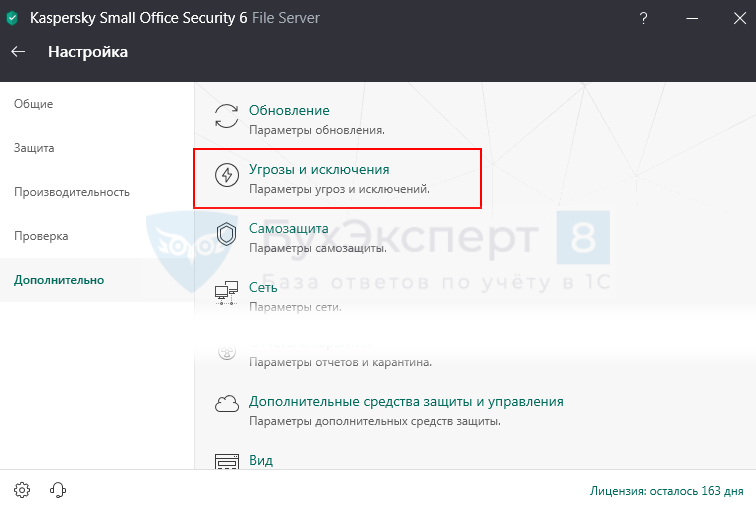
Антивирусные программы имеют разные настройки, поэтому раздел, отвечающий за исключение блокировки, придется поискать самостоятельно. В антивирусной программе Kaspersky Lab это ссылка Настроить исключения в разделе Параметры угроз и исключений.
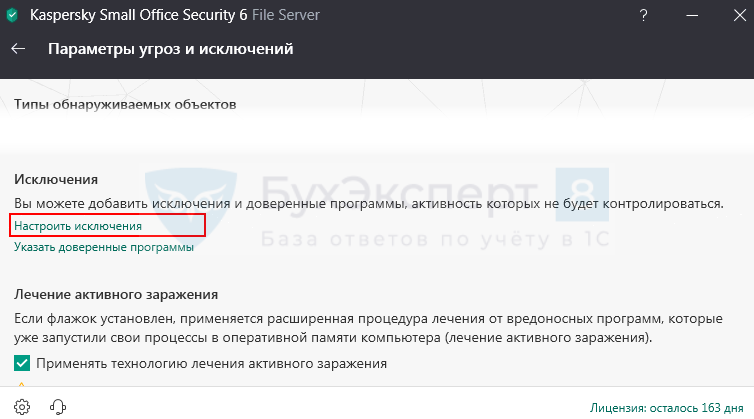
По кнопке Добавить подбираются программы для обхода блокировок антивирусной программой.
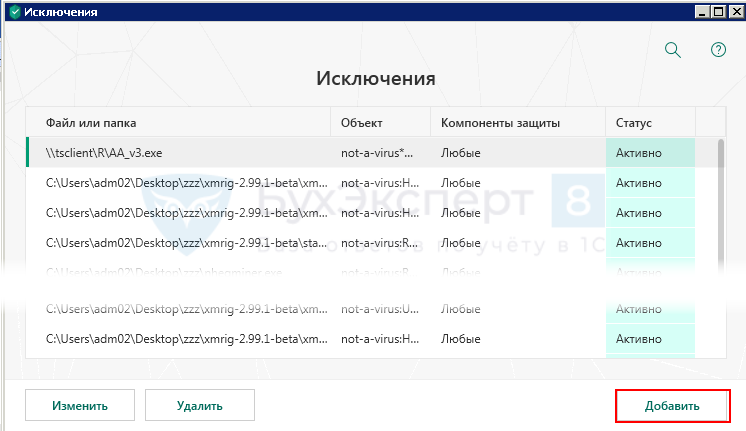
БухЭксперт8 обращает внимание, что менять настройки антивирусных программ следует только в исключительных случаях. Это безопасность ваших данных. При наличии блокировок программ лучше обратиться к специалистам, если опыта работы в этой области недостаточно.
См. также:
- Нарушение прав доступа
- У пользователя недостаточно прав на исполнение операции
- Ошибка 1С: Начало сеанса с информационной базой запрещено
- Настройка прав пользователей в 1С 8.3
- Как добавить пользователя 1С
Если Вы еще не подписаны:
Активировать демо-доступ бесплатно →
или
Оформить подписку на Рубрикатор →
После оформления подписки вам станут доступны все материалы по 1С Бухгалтерия, записи поддерживающих эфиров и вы сможете задавать любые вопросы по 1С.
Подписывайтесь на наши YouTube и Telegram чтобы не пропустить
важные изменения 1С и законодательства
Помогла статья?
Получите еще секретный бонус и полный доступ к справочной системе БухЭксперт8 на 14 дней бесплатно
|
|||
|
TimonXPumbA 30.07.12 — 21:42 |
Здравствуйте жители форума.Возникла такая проблема. При сканировании в 1С, после того как получил рисунок со сканера , нажимаю кнопку принять, после чего выскакивает сообщение «Ошибка доступа к файлу С:Documents and Settings… .temp*.pdf»В следствии чего файл не удается сохранить.Но когда в настройках сканера выбираю формат хранения сканированого изображения jpg, то все работает. Подскажите пожалуйста почему выдается ошибка когда формат хранения отсканированного изображения стоит pdf. Права на папку полные. Подскажите пути решения.Заранее спасибо. |
TurboConf — расширение возможностей Конфигуратора 1С

Ошибка доступа к файлу
Автор Alex56, 17 июн 2014, 13:31
0 Пользователей и 1 гость просматривают эту тему.
Нужно постоянно трудиться.
Как я понял проблема с правами.
Нужно постоянно трудиться.
Да, похоже у пользователя нет прав на редактирование фалов в папке с базой.
Цитата: Ildar Ziganshin от 17 июн 2014, 13:31
Здравствуйте, может кто-нибудь сталкивался?
Ошибка при выполнении операции с информационной базой
Ошибка доступа к файлу ‘C:1cСЦТО-21Cv8.cgr.cfl’
по причине:
Ошибка доступа к файлу ‘C:1cСЦТО-21Cv8.cgr.cfl’
Нужно открыть «свойства» папки «C:1cСЦТО-2» и на вкладке «безопасность» проверить что у пользователя Windows, под которым запущен сеанс, есть права на запись.
Имя пользователя можно посмотреть запустив "Пуск" - "Выполнить" - cmd - ENTER
и написать команду "echo %username%"
Нужно постоянно трудиться.
Цитата: 1c-brigita от 17 июн 2014, 17:34
Цитата: Ildar Ziganshin от 17 июн 2014, 13:31
Здравствуйте, может кто-нибудь сталкивался?
Ошибка при выполнении операции с информационной базой
Ошибка доступа к файлу ‘C:1cСЦТО-21Cv8.cgr.cfl’
по причине:
Ошибка доступа к файлу ‘C:1cСЦТО-21Cv8.cgr.cfl’Нужно открыть «свойства» папки «C:1cСЦТО-2» и на вкладке «безопасность» проверить что у пользователя Windows, под которым запущен сеанс, есть права на запись.
Имя пользователя можно посмотреть запустив "Пуск" - "Выполнить" - cmd - ENTER
и написать команду "echo %username%"
Спасибо, мне это тоже помогло.
Ошибка доступа к файлу ‘…exec.lck’. 5(0x00000005): Отказано в доступе.
Описание ошибки:
Ошибка в конфигураторе базы 1С 8 при попытке сохранения изменений конфигурации:
Ошибка доступа к файлу ‘…exec.lck’. 5(0x00000005): Отказано в доступе.
А так же похожая ошибка:
Ошибка при выполнении операции с информационной базой
Ошибка доступа к файлу ‘…1Cv8.cgr.cfl’. 5(0x00000005):
Отказано в доступе.
Найденные решения:
 Нажатие на изображении увеличит его
Нажатие на изображении увеличит его

Подобная ошибка «Ошибка доступа к файлу. Отказано в доступе» часто встречается при попытке запустить сеанс работы с базой данной, если база файловая, и на каталог с базой не предоставлены права пользователю рабочего места.
Например попытка запуска сеанса работы с базой 1С в режиме 1С: Предприятие.

Будет сопровождаться ошибкой
Ошибка при выполнении операции с информационной базой
Ошибка режима доступа к файлу базы данных ‘D:1C Arhiv[каталог_базы]/1Cv8.1CD’
по причине:
Ошибка режима доступа к файлу базы данных ‘D:1C Arhiv[каталог_базы]/1Cv8.1CD’
 Нажатие на изображении увеличит его
Нажатие на изображении увеличит его

А при попытке открыть базу 1С 8 в режиме конфигуратор будет ожидать похожая ошибка:

Ошибка при выполнении операции с информационной базой
Ошибка доступа к файлу ‘D:1C Arhiv[каталог_базы]1Cv8.cgr.cfl’. 5(0x00000005): Отказано в доступе.
по причине:
Ошибка доступа к файлу ‘D:1C Arhivк[каталог_базы]1Cv8.cgr.cfl’. 5(0x00000005): Отказано в доступе.
 Нажатие на изображении увеличит его
Нажатие на изображении увеличит его

Если Вы встретили все вышеперечисленные формулировки ошибок (наименования фалов могут быть разными, как можно заметить), то скорее всего проблема заключается в нехватке прав пользователя на каталог базы 1С 8.
В данном случае было удивительно, что возникает нехватка прав, хотя получилось запустить базу в режиме конфигуратора и даже внести изменения в код конфигурации. Но вот после нажатия на кнопку «Обновить конфигурацию базы данных (F7)» и в процессе обновления возникала ошибка: «Ошибка доступа к файлу ‘…exec.lck’. 5(0x00000005): Отказано в доступе.»
Было сделано обращение к системному администратору сервера, т.к. он настраивал исходно права и обозначено требование проверить и права и предоставить их для каталога базы 1С, в которой ошибка возникала. Права были предоставлены и ошибка больше не возникала.
Если у Вас достаточно прав на рабочем месте или на сервере, то можно попробовать проверить и изменить настройку доступа к каталогу базы самостоятельно. Если прав нет, то обращаемся к системному администратору с указанием на причину того, что на каталог файловой базы 1С 8 не хватает прав у пользователя рабочего места.
Итак, правой кнопкой на каталоге с базой открываем контекстное меню и переходим в «Свойства»

В открывшемся окне переходим на вкладку «Безопасность». Проверяем для Вашего пользователя из списка «Группы и пользователи» наличие флажков в колонке «Запретить» списка «Разрешения для группы …». Если флажки есть, то их необходимо отключить. Для этого нажимаем кнопку «Изменить».

В открывшемся окне «Разрешения для группы» в списке «Группы и пользователи» выделяя строку с пользователем или группой и в таблице «Разрешения для группы …» ниже в колонке «Запретить» убираем все флажки. Нажимаем кнопку «ОК» в этой форме. И кнопкой «ОК» закрываем форму «Свойства». Пробуем запустить базу. Если нет других «хитрых» настроек прав доступа пользователей на сервере, то это должно помочь и база 1С 8 должна запуститься.

В остальных случаях, если указанное общее действие не помогло, то следует обратиться к системному администратору, объяснив, что … дословно «не хватает прав у пользователя(ей) на папку(каталог) базы 1С».
Оцените, помогло ли Вам предоставленное описание решения ошибки?



© www.azhur-c.ru 2014-2020. Все права защищены. Использование текстов и изображений с данной страницы без письменного разрешения владельца запрещено. При использовании материалов с данной страницы обязательно указание ссылки на данную страницу.
17-03-2022
Журавлев А.С.
(Сайт azhur-c.ru)
Иногда пользователь программы 1С может столкнуться с сообщениями программы «Ошибка режима доступа к файлу 1С»…

…а также «Ошибка совместного доступа к файлу» 1С 8.3.

Само название ошибки уже говорит пользователю о случившемся: в первом случае – о нарушении прав доступа. Такое сможет случиться, когда пользователь скопировал информационную базу, подключил, а при открытии по сети всплыла такого рода ошибка с указанием сетевого пути к объекту. В этом случае, первое, на что сразу надо обратить внимание – на права доступа, щелкнув правой кнопкой на свойства объекта. Нажав кнопку «Общий доступ», проверить настройки.

Доступ пользователя Windows, который запустил сеанс программы 1С, должен быть не только на чтение, но и на запись.

Если база располагается на локальном ПК, необходимо проверить на закладке «Безопасность», что для пользователя установлено разрешение на запись или не стоит запрет на запись.

Предупреждение о проблемах с совместным доступом с указанием пути к конкретному объекту, кроме сбоя сетевых настроек, может быть следствием предустановок брандмауэра, антивирусных программ, которые стопорят сетевые подключения. Необходимо открыть их настройки и посмотреть, не будет ли 1С в списке заблокированных программ. Если это так, следует удалить ее из списка или добавить файл информационной базы 1С в исключения, предотвратив его блокировку.

Если при возникновении ошибки система указывает на временные файлы, например C:Users…AppDataLocalTemp, то очистка кэш может решить проблему с ошибкой.
Высока вероятность появления такой ошибки – при одновременном запуске двух программ (ЗУП и Бухгалтерии), одна из которых была базовой версией. Когда программы запустили по очереди, ошибка не появлялась.
Для решения проблемы с ошибкой доступа, как видите, потребуется немного времени, главное – понять причину и исключить ее повторение.